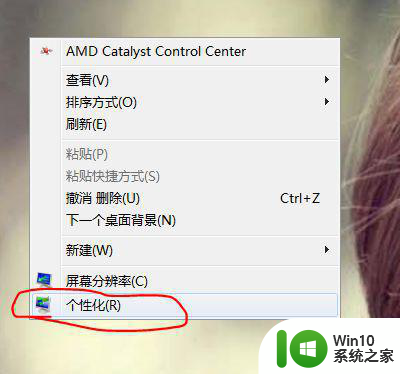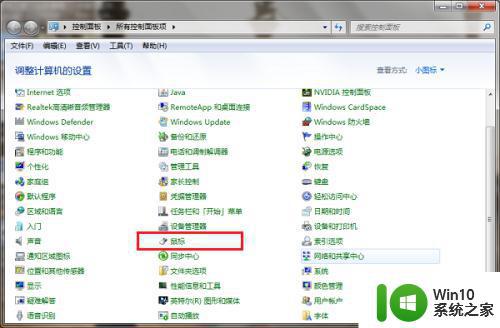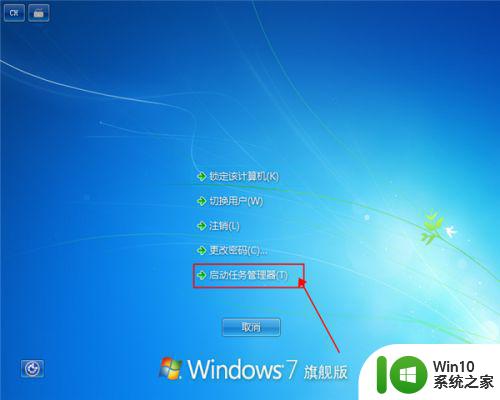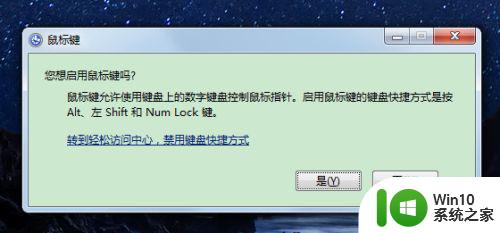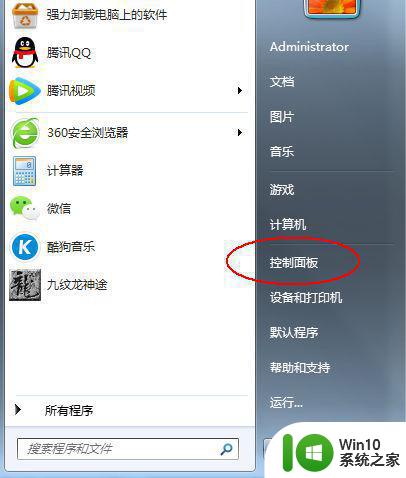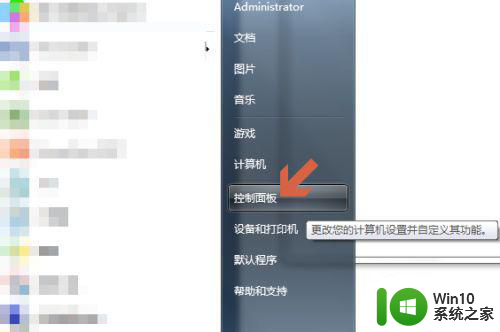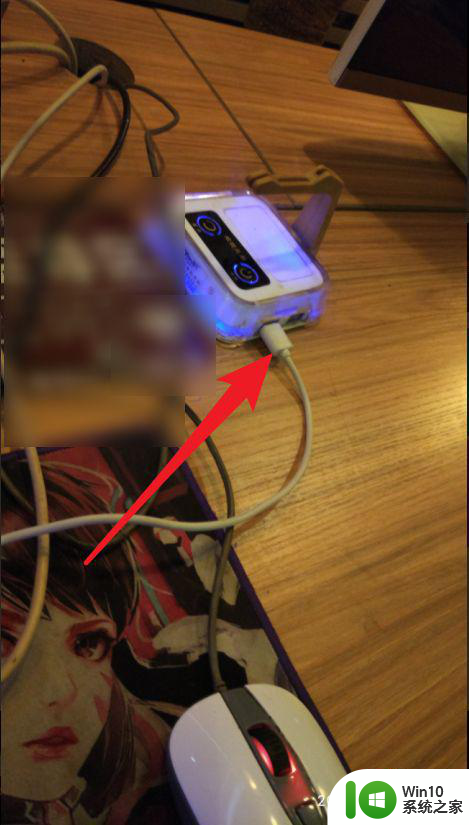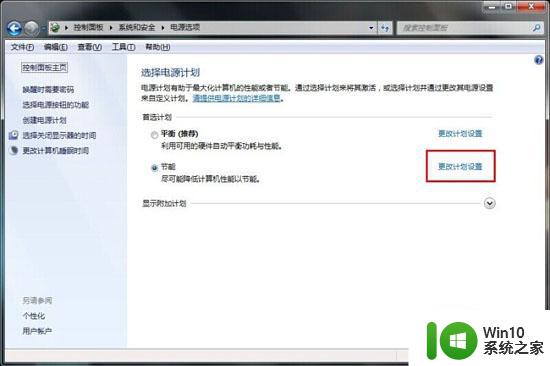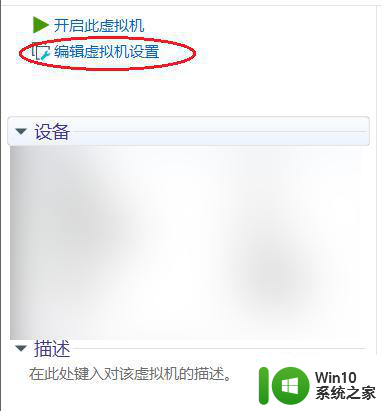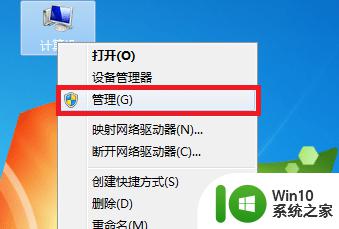win7电脑鼠标移动特别慢解决方法 win7鼠标移动很慢怎么办
更新时间:2023-02-25 08:46:08作者:xiaoliu
鼠标作为用户操作微软win7电脑的重要输入设备之一,很多用户也都会入手自己喜欢的品牌鼠标设备,然而近日有用户在给win7电脑连接完鼠标之后,移动鼠标进行操作时却发觉移动速度特别慢,对此win7电脑鼠标移动特别慢解决方法呢?这里小编就来教大家win7鼠标移动很慢怎么办。
具体方法:
1、左下角点击开始菜单,选择“控制面板”打开。
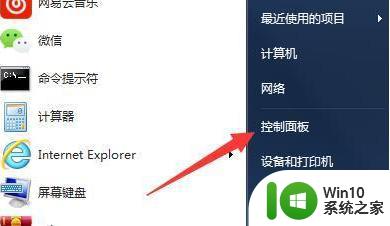
2、选择“硬件和声音”类别进入。
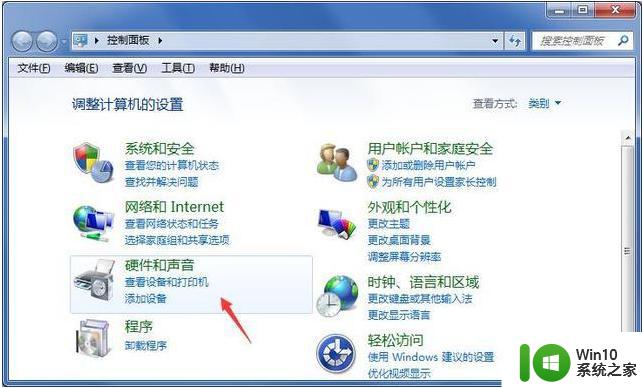
3、然后点击设备和打印机选项下的“鼠标”选项进入。
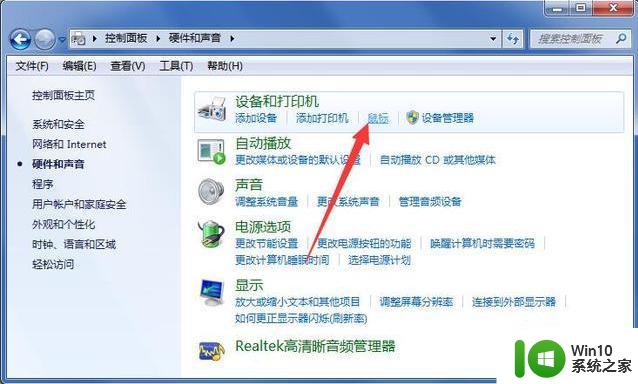
4、点开鼠标属性窗口切换至“指针选项”分页。
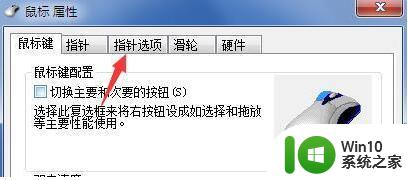
5、左键按住“移动”区域的调节按钮,就可对win7系统鼠标灵敏度进行调节。
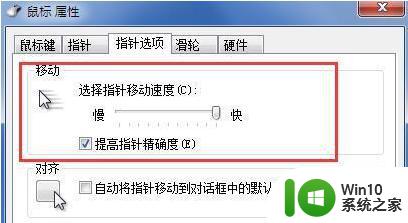
上述就是小编教大家的win7鼠标移动很慢怎么办了,有出现这种现象的小伙伴不妨根据小编的方法来解决吧,希望能够对大家有所帮助。